Кээ бир учурларда, Outlook тиркемесин ишке киргизүүдө же электрондук почтаны ачууда Kernelbase.dll ката билдирүүсүнө туш болушуңуз мүмкүн. Бул макалада биз катаны түшүнүүгө аракет кылып, аны чечүүнүн жети түрдүү жолун сунуштайбыз.
Ондогон жылдарга созулган даңктуу тарыхы менен MS Outlook электрондук почта кардары кесипкөй жана корпоративдик колдонуучулар үчүн таанышууну талап кылбайт. Бул көрүнүктүү почта чечими убакыттын өтүшү менен бүгүнкү күндө жолугушууларды уюштуруудан баштап, CRM куралы катары иштөө үчүн кеңейтүүгө чейин колдонулган пайдалуу кызматташуу куралына айланды. Анын жалпы жеңилдиги аны чакан бизнес үчүн, ал тургай, көптөгөн үй колдонуучулары үчүн электрондук почта чечими кылды. MS Outlook тиркемеси өзгөчөлүктөр топтому боюнча өзгөчө болгону менен, анын бир аз таң калыштуу жагы бар, ал көбүнчө ката билдирүүлөрү аркылуу көрсөтүлөт. Сиз жолуккан ушундай ката билдирүүлөрүнүн бири Kernelbase.dll катасы жөнүндө айтылат.
Kernelbase.dll кыйроо ката артында Башталыш түшүнүү
Kernelbase.dll катасы тиркемени же PST маалымат файлында ката кетириши мүмкүн болгон ката модулу менен байланыштуу болушу мүмкүн. маселе Kernelbase.dll модулу менен байланыштуу болсо, сиз мost Мүмкүн, карама-каршы кошумчаны же учурдагы Outlook профилиңиздеги катаны карап. Төмөндө саналып өткөн кадамдарды колдонуп, маселени изоляциялоого жана катаны чечүүгө аракет кылалы.
#1. Ар кандай туура эмес кошумчаларды изоляциялоо жана өчүрүү
Үчүнчү тараптын карама-каршылыктуу кошумчасы бул маселени оңой эле пайда кылышы мүмкүн. Плагинди аныктоо жана өчүрүү үчүн төмөндө келтирилген кадамдарды жасап көрүңүз.
- Баруу Windows издөө тилкеси or Run кутуча
- Негизги-жылы CMD анан жөн гана басыңыз кирүү бул буйрук сабын алып келет
- Эми Command Prompt экранында жөн гана териңиз outlook.exe/safe анан кайра басыңыз кирүү үчүн коопсуз режимде Outlook иштетүү.
- Кошумчаны өчүрүү же алып салуу туура эмес иштеп жатат деп шектенип жатасызtart Outlook кадимки режимде. Каталуу кошумчаны аныктаганга чейин процессти кайталаңыз.
#2. Жаңы Outlook профилин түзүңүз
Эгер сизде Outlook профили бузулган болсо, бул Outlook тиркемеси бул катаны ыргытып жибериши мүмкүн. Бул жерде сиз кантип бара аласыз жаңы Outlook профилин түзүү.
- Иш тактаңыздан төмөнкүгө өтүңүз Windows издөө кутусу or Run кутуча, Башкаруу панелиндеги баскыч
- Андан ары, ишке киргизүү Control Panel колдонмо
- Андан кийин билип алышыңыз керек Издөө кутусу жогорку оң бурчунда көрсөтүлгөн Control Panel терезеге кирип, жөн гана киргизиңиз почта
- Качан почта параметр көрсөтүлөт, жөн гана аны басыңыз
- Кийинкисинде Почта орнотуу - Outlook терезе, сиз жөн гана басып керек Профилдерди көрсөтүү
- Андан ары, чыкылдатыңыз кошуу жана куруу үчүн экрандагы көрсөтмөлөр аркылуу өтүңүз Жаңы Профиль жана анын астына учурдагы Почта эсебиңизди коюңуз.
#3. Күчтүү PST калыбына келтирүү куралын иштетиңиз
Бул кыйроо катасын пайда кылган негизги себептердин бири сиз иштеп жаткан бузулган PST маалымат файлы. Эми, эгер сиз өзүңүздү бул коркунучтуу абалдан чыгаргыңыз келсе, анда сиз мүмкүн болуучу маалыматтарды жоготуу сценарийин карап жатсаңыз, эң жакшы коюмуңуз эң заманбап PST калыбына келтирүү куралына таянууну камтыйт. DataNumen Outlook Repair колдонмо. Бул жомоктогудай программалык камсыздоо PST коррупциясынын ар кандай маселелерин чечүү үчүн иштелип чыккан жана маалыматтардын бузулушунун татаал инциденттерин оңой эле чече алат. Ал өзүнүн теңтуштарынын арасында мүмкүн болгон калыбына келтирүү ылдамдыгын сунуштайт жана өтө чоң маалымат файлдары менен иштөөгө жөндөмдүү.
#4. Кирүүчү кутусун оңдоо куралын колдонууну карап көрүңүз
Outlook электрондук почта кардарында байкалган PST бузулуу инциденттеринин жыштыгын эске алуу менен, Microsoft кооптуу курал деп аталат. Келген каттарды оңдоо куралы, MS Office менен ушундай маселелерди чечиңиз. ScanPST катары да белгилүү болгон куралды Windows машинаңызда белгилүү бир жерде табууга болот, аны сиз шилтеме аркылуу биле аласыз. Microsoft колдоо сайт. Куралды тапкандан кийин, Outlook маалымат файлыңызды оңдоо үчүн төмөндө келтирилген кадамдарды жасап көрүңүз.
- Бардык ачык Outlook терезелерин жаап, анан ишке киргизиңиз ScanPST арыз
- Андан кийин, колдонуу менен бузулган PST файлын жүктөңүз карап чыгуу тандоо
- Жүктөлгөндөн кийин, жөн гана чыкылдатыңыз Start оңдоо процессин баштоо үчүн баскычты басыңыз.
#5. Түздөн-түз сактагыч дискинен Outlook дайындарын калыбына келтирүү мүмкүнчүлүгүн карап көрүңүз
Кээ бир учурларда, сиз PST файлынан мазмунду чыгара албай калышыңыз мүмкүн. Бул жерде сиз маалыматты түздөн-түз сактагычтан же Outlook күчтүү колдонуу менен сактап жаткан түзмөктөн калыбына келтирүүгө аракет кылсаңыз болот DataNumen Outlook Drive Recovery колдонмо. Бул жерде сиз калыбына келтирүү үчүн эмне кылуу керек.
- жүргүзүү DataNumen Outlook Drive Recovery курал
- Эми баш багыңыз айыгуу экран өтмөгүн жана андан кийин жөн гана Outlook дайындарды сактаган дисктин түзүлүшүн тандаңыз.
- Же демейки менен барыңыз продукция файл атын же өзүңүздүн каалооңузга ылайыкташтыргычты бериңиз
- Орнотулгандан кийин, басыңыз Start Калыбына келтирүү скандоону баштоо опциясы жана курал каалаган Outlook мазмунун калыбына келтирүү үчүн дискти казып алат.
#6. чурка Windows системасында системаны калыбына келтирүү Мурунку абалга кайтуу
Эгер сиз жогоруда саналып өткөн бир катар кадамдарды жасап көрдүңүз жана дагы эле катага тыгылып жатсаңыз, андан чыгуунун оңой жолу Windows тутумун мурунку маалыматтарга кайтарууну камтышы мүмкүн. Outlook кадимки тартипте иштеп турган калыбына келтирүү чекитинин күнүн тандаңыз жана системаны ошол күнгө кайтаруу үчүн жөн гана Системаны калыбына келтирүү тиркемесин колдонуңуз. Бирок, тутумду калыбына келтирүүнү иштетүүдөн мурун, сиз калыбына келтирүү чекитинин датасынан кийин орнотулган программалардын баары өчүрүлөөрүн билишиңиз керек.
#7. Outlook кайра иштеши үчүн Outlook PST файлынын камдык көчүрмөсүн кармап туруңуз
Сизде Outlook PST файлынын камдык көчүрмөсү тутумдун бир жеринде же башка түзмөктө коопсуз сакталган болушу толук мүмкүн. PST маалымат файлынын резервдик көчүрмөсү менен Outlook'ту кайра иштетүү үчүн бир мүнөт талап кылынбайт. Ошол эле нерсеге жетүү үчүн төмөндө келтирилген кадамдарды жасап көрүңүз.
- Ач көрүнүш тиркемесин жана чыкылдатыңыз File табулатура
- Азыр маалымат өтмөккө жылдыруу Эсеп орнотуулары анан дагы бир жолу басыңыз Эсеп орнотуулары көрсөтүлгөн ачылуучу тандоолордон
- Андан кийин, сиз барышыңыз керек берилиштер Files экран өтмөгүн жана андан кийин колдонулуп жаткан PST маалымат файлынын учурдагы ордун казып алыңыз
- Сиз азыр кылуу керек болгон бардык PST файлын камдык көчүрмөсү менен алмаштыруу жана сtart Кадимки түрдө Outlook.
Ошондой эле Outlook маалымат файлынын жолун кантип табуу керектиги жөнүндө кененирээк маалыматты бул жерден таба аласыз Microsoft сайты.
Бир нече акыркы сөздөр
Outlook каталары - бул сиз көнүп калган укмуштуудай электрондук почта кардарын колдонуунун бир бөлүгү. Сиз кызыктай Outlook катасына туш болгондо, ага логикалык жактан жакындап, маселени чечип, бул учурда көрсөтүлгөндөй маселени чечүү үчүн ар кандай кадамдарды жасап көрүңүз.
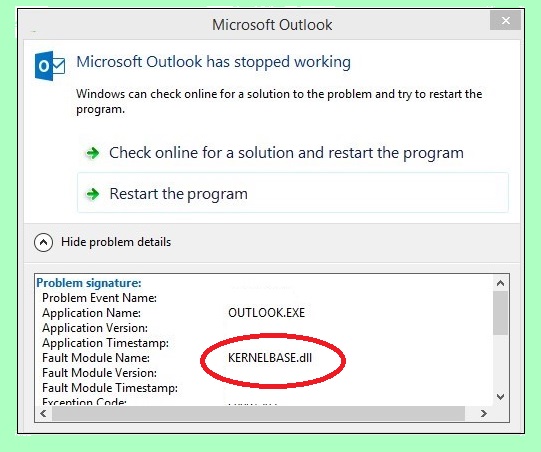



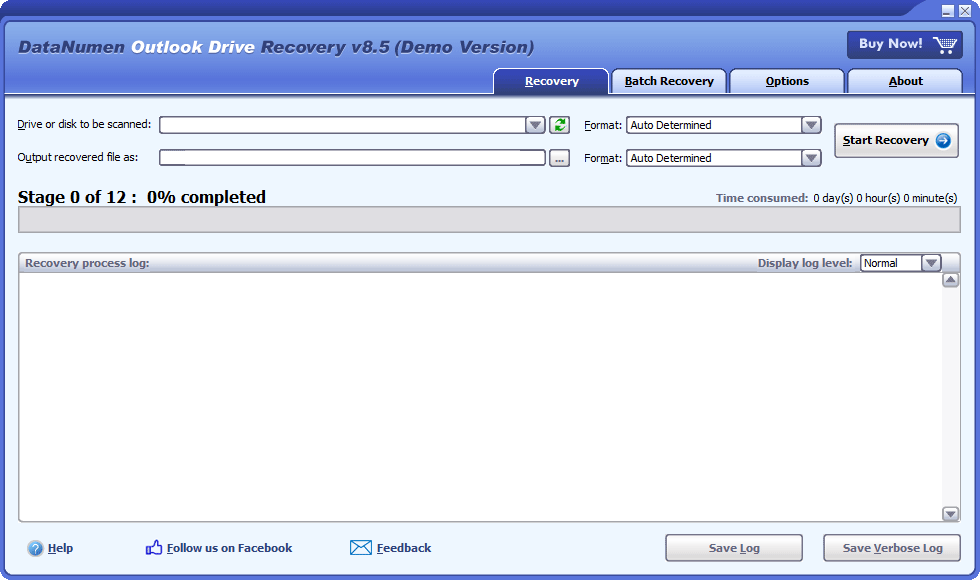


Таштап Жооп